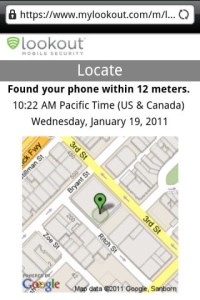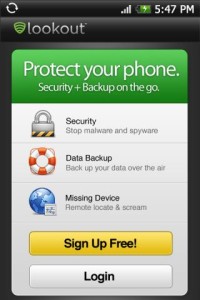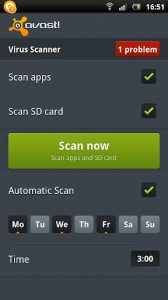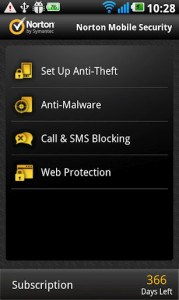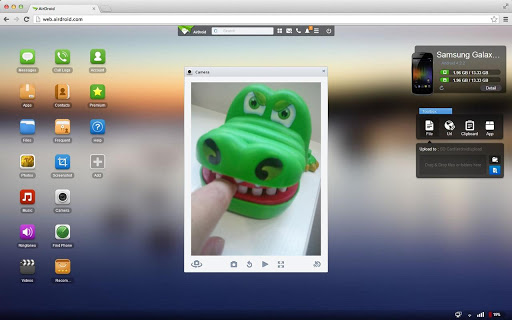أصبحت الهواتف النقالة على الأغلب هواتف ذكية ، تحمل بين طياتها الكثير من البيانات والمعلومات الشخصية والصور والفيديو وغالباً كلمات المرور لبريدك الإلكتروني وحساباتك الشخصية في الشبكات الإجتماعية .
ولأنه أصبح حماية هاتفك لا يقل أهمية عن حماية جهاز حاسوبك ، وبتصاعد وتيرة إنتشار الملفات الضارة والفيروسات الخبيثة في نظام أندرويد على وجه الخصوص ، كان لازاماً على مستخدميه أخذ الحيطة والحذر وتثبت برامج حماية ، هنالك العديد من التطبيقات في متجر التطبيقات – Google Play – لكن هنالك تطبيقات قليلة يمكن الوثوق فيها من ناحية الأداء نستعرضها فيما يلي :
1. التطبيق الأول Lookout Security & Antivirus
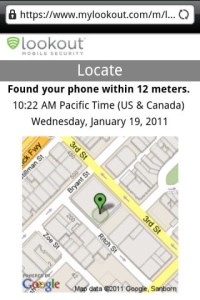
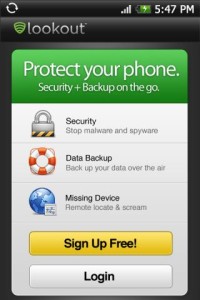
يتميز هذا التطبيق بكونه يحتوى على ثلاث وظائف أساسية :
01- مكافحة الفيروسات والملفات الضارة التجسسية .
02- أيجاد هاتفك في حالة ضياعه .
03- نسخ إحتياطي للبيانات وإمكانية إسترجاعها .
رابط التطبيق على متجر التطبيقات – Google play –
2. التطبيق الثاني Avast! Mobile Security
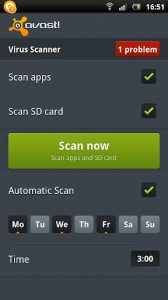
لربما يعرف الكثيرون هذا البرنامج ، على إعتبار أنه ثمة نسخة على أجهزة الحاسوب ذات سمعة طيبة ، ولا بأس بها ، التطبيق لا يشكو كثيراً في نظام أندرويد ، وحسب التصنيف الأمني فأنه أقل أداء من تطبيق Lockout Security السابق .
مايميز تطبيق Avast هو وجود جدار ناري – firewall – للأجهزة التي قد سبق وأن عمل لها Root ، حيث يمكنك من التحكم بالجهاز بشكل كبير ، بما فيها الوصول للإنترنت ، أضف إليها ميزة الحماية من السرقة والتي تحتوي على خاصية تتبع الجهاز ، والوصول لمعلومات الجهاز كالرقم التسلسلي والوصول للرسائل القصيرة ، وكذلك يمكنك من الوصول لمعلومات عن بعد وحذفها بالكامل في حال ضياع الهاتف منك.
رابط التطبيق على متجر قوقل – Google Play –
3. التطبيق الثالث Norton Antivirus & Security
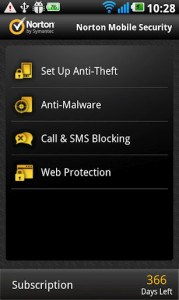
غني عن التعريف واحد من أفضل الأسماء في عالم الحماية بكل تأكيد ، بالرغم أنه واحد من التطبيقات أعلاه يكفي لكن لا يمكننا تجاهل نورتن انتي فايروس بتاتاً ، يعمل كمكافح فايروسات وملفات تجسس ، وحماية ضد السرقة كما سبق وتوضيحها.
رابط التطبيق على متجر قوقل – Google Play –
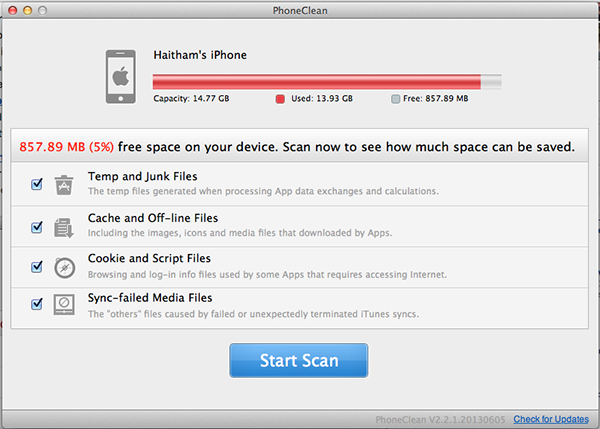
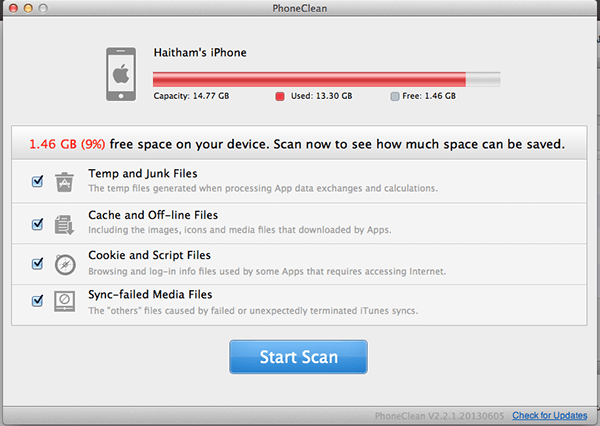

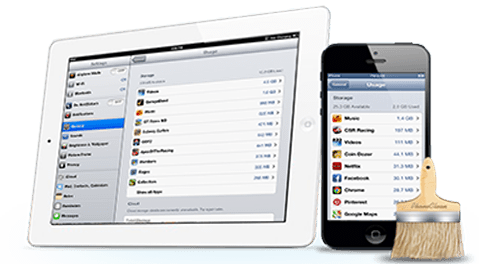
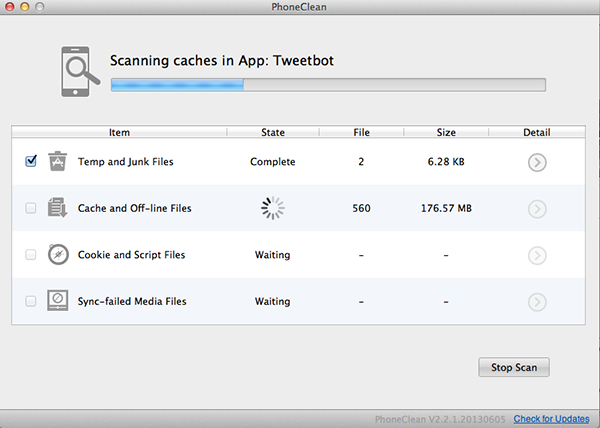
![[ أندرويد ] أفضل التطبيقات لحماية وتأمين هاتفك](https://oyia.net/wp-content/uploads/2012/05/Security.jpg)